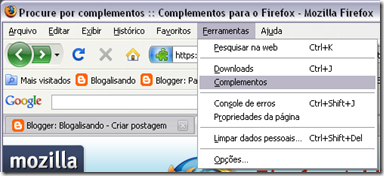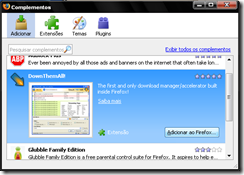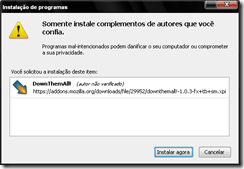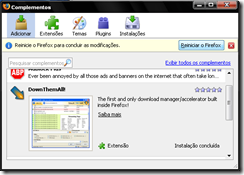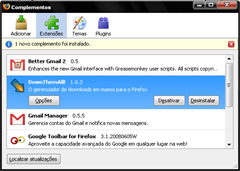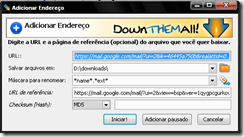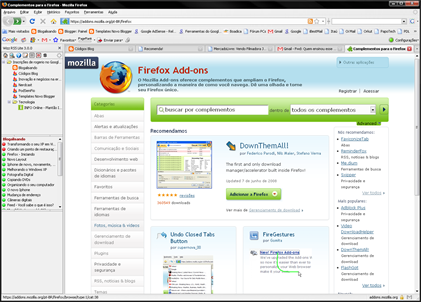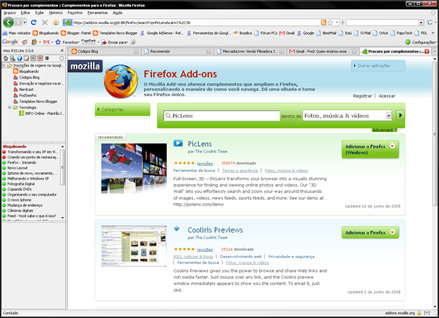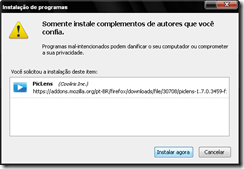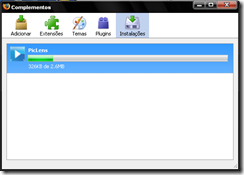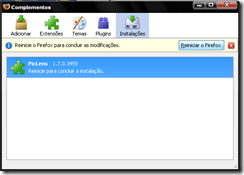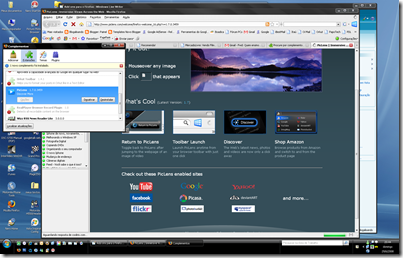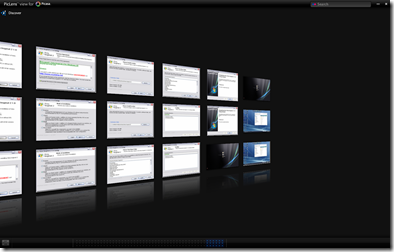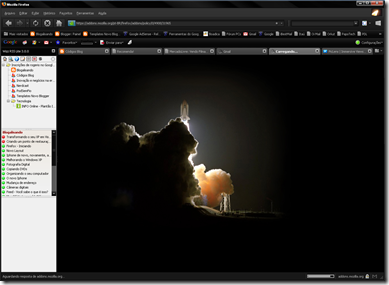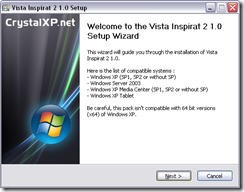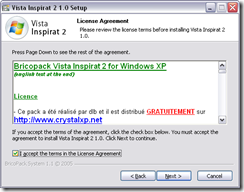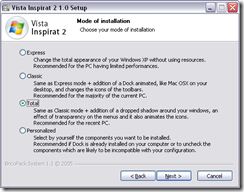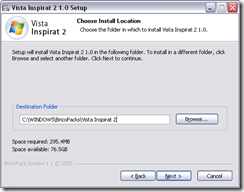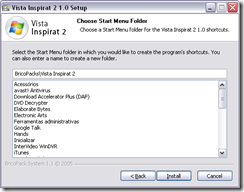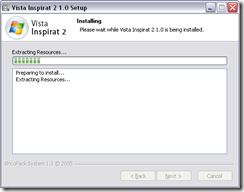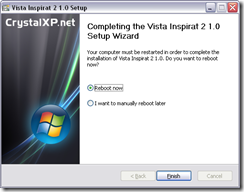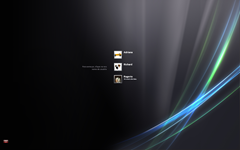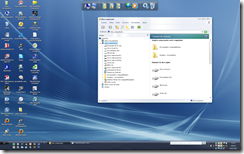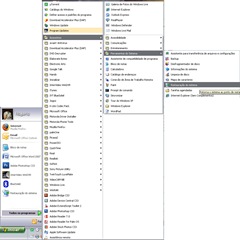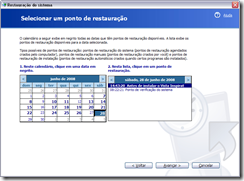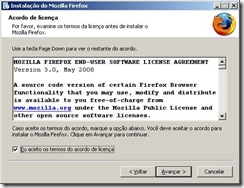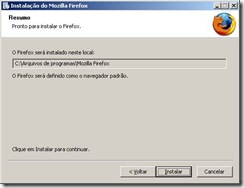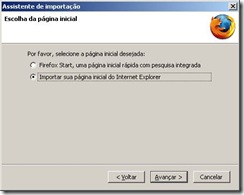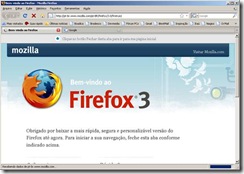Conforme falei no post de instalação do Firefox, vou passar para vocês agora uma lista de add-ons/complementos para agilizar o dia a dia.
Conforme falei no post de instalação do Firefox, vou passar para vocês agora uma lista de add-ons/complementos para agilizar o dia a dia.
Primeiro vamos ver onde encontramos esses complementos, abra o Firefox e no menu Ferramentas escolha a opção "Complementos"
A tela ao lado será exibida mostrando uma lista dos add-ons sugeridos pela Mozilla, DonwnThemAll me pareceu interessante, então clique nele e em seguida clique em "Adicionar ao Firefox"
Confirme clicando em "Instalar Agora"
Ao terminar a instalação ele geralmente pede para ser reiniciado, então clique em "Reiniciar Firefox"
Ao reiniciar ele abre novamente a tela de complementos, exibindo o complemento já instalado.
Esse complemento é um gerenciador de downloads, ao testá-lo a tela de downloads padrão do Firefox ficou assim:
Para adicionar complementos que não estão na lista sugerida clique no link "Exibir todos os complementos"
A tela abaixo irá aparecer, são muitos complementos então vou mostrar a instalação de um, os demais seguem o mesmo modelo.
Na guia de categorias clique em "Foto, música & videos"
Na caixa de pesquisa digite "PicLen" sem as aspas.
A tela ao lado será exibida, o complemento PicLens será exibido junto com sua descrição.
Clilque no botão "Adicionar ao Firefox (windows)"
Essa tela será exibida. Clique em instalar agora.
O complemento será baixado e instalado.
Ao concluir a instalação clique em "Reiniciar Firefox"
E pronto, seu plugin está instalado
Para ativar o plugin que acabamos de instalar basta clicar no botão ![]() as imagens serão exibidas dessa forma:
as imagens serão exibidas dessa forma:
Isso com uma barra de rolagem onde as figuras correm como se em uma parede 3d, muito show.
Na página inicial aberta ao reiniciar o Firefox tem uma lista de sites compatíveis com esse recurso, entre eles estão o YouTube, o Picasa, o Google, o Yahoo entre outros...
Para instalar mais complementos basta pesquisá-los no site e seguir os mesmos passos. Vou colocar algumas sugestões aqui (além dos dois mencionados acima), analise e se gostar... bem você já sabe :D
Videodownloader - para baixar vídeos do YouTube
Google Browser Sync - Sincroniza os seus favoritos, cookies entre outros, em qualquer lugar que você abra o Firefox (que tenha essa extensão instalada é claro)
Showcase - Exibição de vários sites tipo o Exposé do Safari
Feed Sidebar - Esse é muito bom para mantes os seus Feeds em ordem e à mão, experimentem clicando no menu "Assine o Blog" após a instalação da sidebar :D.
Unhide Passwords - Exibe a senha digitada ao invés dos famosos asteriscos. Útil para não errar a senha.
BlockSite - Se você tem crianças em casa e quer bloquear alguns sites, coloque-os na lista negra.
Calc - Uma calculadora na barra lateral do browser.
E não se esqueçam de que o Firefox possui Temas/Skins, ou seja, você pode escolher mudar o jeitão dele e deixá-lo assim:
Esse tema está disponível lá no site de complementos, boa garimpada e uma boa semana.
Continue lendo...…